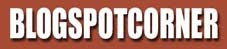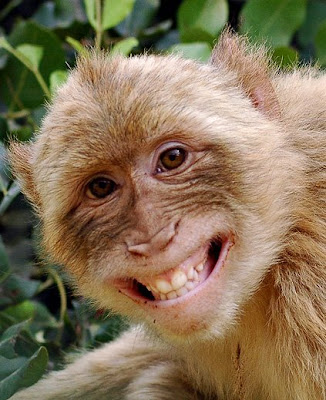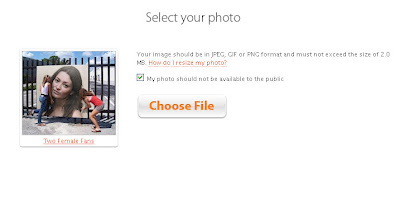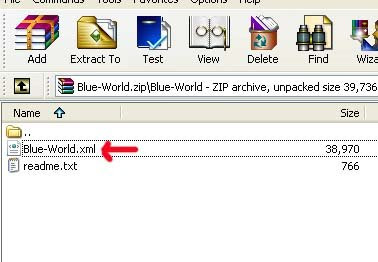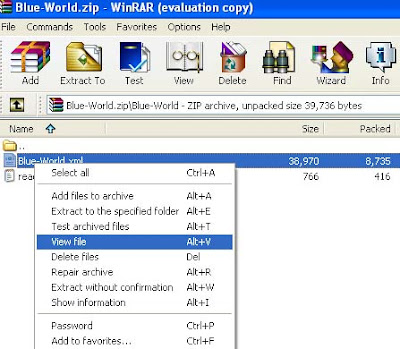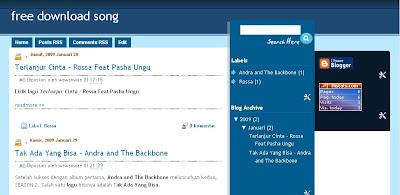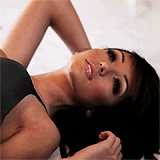1. Mendaftarkan blog ke search engine. Untuk Google caranya: masuk http://google.com/addurl lalu isi kolom yang ada di situ.
2. ‘Promosi’ ke blog lain dengan ngisi komentar atau tuker link.
3. Submit artikel ke social media seperti LintasBerita atau InfoGue.
4. Mendaftarkan blog ke blog directory. Kalau ingin tahu alamat blog directory cari saja di Google. Ketikkan ‘blog directory list’
5. Optimasi blog dengan SEO. Artikel tentang SEO bisa dibaca di sini.